Забрињавајуће је схватити колико много информација компаније попут Google-а имају о својим корисницима. Ваша историја претраге, активности на Google Chrome-у, навике гледања YouTube видео снимака, чак и е-поруке на Gmail-у. Иако се већина ових података анонимизује и не везује се директно за ваш идентитет, ипак је то разлог за забринутост за све који желе да контролишу своју дигиталну приватност.
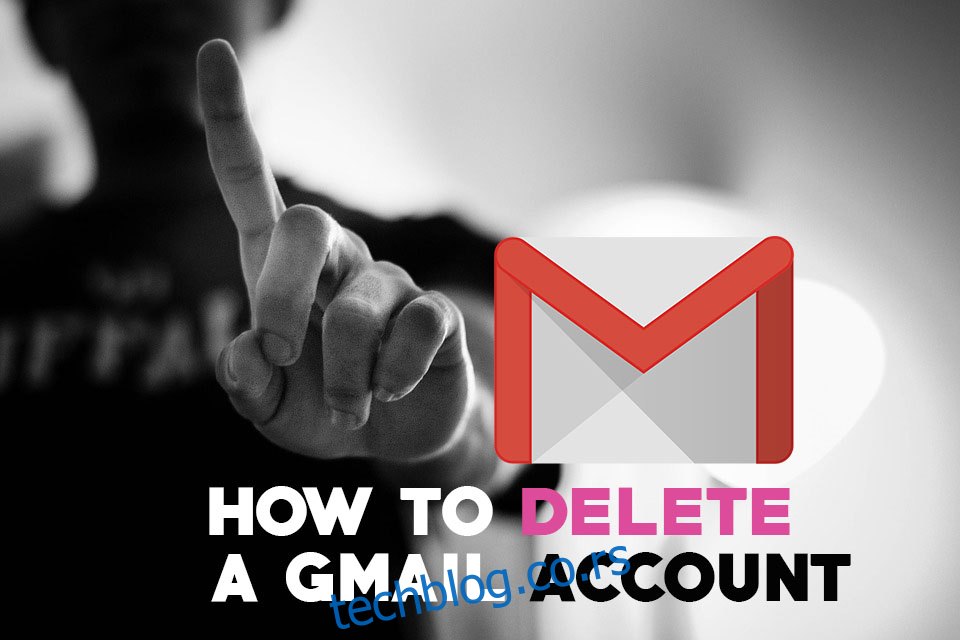
Gmail и изазови приватности
Е-пошта је по својој природи несигуран начин комуникације. Не постоји уграђена енкрипција; то су обичне текстуалне поруке које путују између сервера. Свака страна између вас и примаоца може лако прочитати садржај е-поште. Чак и ако пошаљелац шифрује своју е-пошту, приватност комуникације се губи ако прималац не користи енкрипцију.
Gmail је, у ствари, корак испред већине провајдера веб-поште када је у питању заштита приватности корисника. Услуга користи HTTPS, сигурну верзију познатог HTTP протокола, и шифрује све поруке које се шаљу и примају од корисника Gmail-а. Ако шаљете е-пошту другој особи са Gmail адресом, ваша комуникација остаје приватна на обе стране. Међутим, чим примите е-пошту од друге стране, ваша приватност је компромитована.
Постоји једна пракса коју Gmail користи, а која је забрињавајућа. Како би монетизовао услугу, Google скенира долазне и одлазне поруке како би пронашао кључне речи, а резултате тих скенирања користи за персонализацију огласа. На пример, ако пошаљете е-пошту пријатељу о одређеном производу, вероватно ћете видети банер рекламе за конкурентске производе у Gmail-у и широм интернета. То је део Google-овог опсежног рекламног механизма и многи корисници Gmail-а су изразили нелагоду због ове услуге.
Како избрисати Gmail налог – корак по корак
Једини начин да осигурате да ваше е-поруке неће бити скениране у сврху оглашавања је да у потпуности избришете свој Gmail налог. Google је то учинио изненађујуће једноставним. Процес траје само минут или два и имате неколико опција за повратак ако се изненада предомислите. Постоје чак и корисне везе за креирање и преузимање архивираних копија ваших е-порука, чиме се осигурава да ваши подаци не нестану чак и ако избришете свој Gmail налог.
Да бисте избрисали свој Gmail налог, потребан вам је приступ веб прегледачу на рачунару. Gmail апликације немају функцију брисања, а мобилни прегледачи су помало компликовани за коришћење током овог процеса. Такође, важно је напоменути да ваша е-маил адреса више неће бити у функцији, па се уверите да су ваши контакти ажурирани и сачувани на другом месту.
Упутство за брисање Gmail налога:
Посетите Google-ову централну страницу налога: https://myaccount.google.com
Кликните на дугме за пријаву у горњем десном углу.
Пријавите се са акредитивима Gmail налога који желите да избришете.
У оквиру са темама у центру странице потражите „Подешавања налога“.
Кликните на „Избриши свој налог или услуге“.
На следећој страници кликните на „Избриши производе“.
Поново унесите лозинку.
Преузмите резервну копију ваших података пре брисања. Погледајте даље за упутства.
Кликните на икону канте за отпатке поред Gmail-а.
Ако имате друге активне Google услуге, мораћете да унесете алтернативну е-маил адресу.
Пошаљите верификациони имејл на тај алтернативни налог.
Проверите своју другу е-маил адресу за поруку за верификацију.
Кликните на везу у е-поруци да бисте потврдили своју нову адресу за пријаву.
Унесите своју нову е-маил адресу и брисање Gmail налога ће бити завршено.
Како избрисати Gmail и друге Google налоге
Да ли желите да се решите више од Gmail-а? Путем истог процеса, Google вам омогућава да обришете Gmail, YouTube, AdSense и већину других налога Google услуга преко истог интерфејса. Можете да бирате које делове података желите да уклоните, а које желите да задржите, тако да ако желите да вратите већи део своје приватности од Google-а, ово је начин да то урадите.
Упутство за брисање више Google налога:
Посетите Google-ову централну страницу налога: https://myaccount.google.com
Кликните на дугме за пријаву у горњем десном углу.
Пријавите се са акредитивима Gmail налога који желите да избришете.
У оквиру са темама у центру странице потражите „Подешавања налога“.
Кликните на „Избриши свој налог или услуге“.
На следећој страници кликните на „Избриши Google налог и податке“.
Поново унесите лозинку.
Направите резервну копију података пре брисања. Погледајте даље за упутства.
Означите оба поља на дну екрана да потврдите процес.
Кликните на „Избриши налог“.
Како повратити избрисани Gmail налог
Ако сте већ избрисали свој Gmail налог, нисте направили резервну копију и изненада жалите због одлуке, можда није све изгубљено. Подаци често остају на Google-овим серверима до седам дана након уклањања налога, што омогућава брзи опоравак путем веб интерфејса. Ако је прошло више од недељу дана од брисања, мало је вероватно да ћете моћи да повратите било шта.
Упутство за повраћај избрисаног Gmail налога:
Посетите Google-ову страницу за опоравак: https://accounts.google.com/signin/recovery
Унесите е-маил адресу или број телефона који се користи за пријаву на налог који желите да повратите.
Кликните на везу „Покушајте да вратите налог“.
Унесите лозинку коју сте користили са налогом.
Ако није прошло превише времена, ваш налог ће бити аутоматски враћен.
Избришите све е-поруке уместо брисања Gmail налога
Брисање целог Gmail налога има један велики недостатак: ваша е-маил адреса више неће бити активна. Свако ко жели да ступи у контакт са вама ће морати да има вашу тренутну е-маил адресу, а сви знамо колико је досадно уверити се да сваки битан контакт зна да мењате е-пошту.
Добра алтернатива је једноставно избрисати сав Gmail садржај, али оставити адресу нетакнуту. Ваше поруке неће бити доступне за рекламно скенирање, а можете повремено да проверавате налог и полако пребацујете своје контакте на нову е-пошту. Ускоро нећете имати ништа више у Gmail-у, а тада је безбедно да избришете цео налог ако желите.
Упутство за брисање свих Gmail е-порука:
Са било ког места на свом Gmail налогу кликните на поље за претрагу на врху и унесите „in:anywhere”, без наводника.
Притисните Enter. Све ваше е-поруке ће се учитати, нефилтриране и укључујући нежељену пошту.
Кликните на стрелицу надоле у малом пољу лево од дугмета „Освежи“.
Изаберите „Све“.
Одмах изнад ваших е-порука појавиће се порука: „Свих 100 разговора на овој страници је изабрано. Изаберите све ##### разговоре у целој пошти”
Кликните на подвучени део поруке да изаберете све своје е-поруке.
Кликните на дугме „Избриши“ изнад листе е-порука.
Кликните на „ОК“ у дијалогу за потврду.
Е-поруке које су премештене у канту за отпатке ће аутоматски бити уклоњене и неповратно избрисане након 30 дана.
Ако не желите да чекате 30 дана, идите у фасциклу за отпатке кликом на везу у левом навигационом менију. Можда ћете морати да кликнете на ознаку „више“ да проширите листу.
Кликните на везу „Испразни канту за отпатке сада“ на врху.
Кликните на „ОК“ у дијалогу за потврду да обришете избрисане е-поруке.
Након што уклоните своје е-поруке, постоји још неколико ствари које треба да проверите у Gmail интерфејсу како бисте били сигурни да су сви ваши приватни подаци обрисани.
Уклоните своје ознаке тако што ћете ићи на Подешавања > Ознаке.
Избришите алтернативне и alias налоге тако што ћете ићи на Подешавања > Налози и увоз.
Уклоните прилагођене филтере у оквиру Подешавања > Филтери и блокиране адресе.
Обришите све адресе за прослеђивање из Подешавања > Прослеђивање и POP/IMAP.
Направите резервну копију података пре брисања Gmail-а
Уклањање ваших података са Google-ових сервера не значи да морате заувек изгубити приступ њима. Google нуди брз и практичан начин за прављење резервних копија свих ваших информација, укључујући Gmail, Фотографије, Google диск и YouTube. Пре брисања свог Gmail налога, обавезно преузмите резервну копију и сачувајте је на рачунару или у cloud сервису за безбедно складиштење.
Упутство за прављење резервне копије Gmail података:
Кликните на везу „резервна копија“ током процеса брисања или идите на https://takeout.google.com/settings/takeout
Изаберите Google услуге за које желите да направите резервну копију.
Кликните на „следеће“.
Изаберите формат архиве. Најчешћи је .zip фајл који се испоручује путем е-поште.
Кликните на „Креирај архиву“ на дну.
Google ће прикупљати и архивирати ваше податке.
Ако сте изабрали испоруку путем е-поште, обавезно преузмите датотеку из Gmail-а пре него што избришете налог.
Повећајте сигурност свог Gmail налога
Понекад смо везани за е-маил адресу и услугу коју тренутно користимо. Предузећа често користе Gmail као примарни начин комуникације. И, мора се признати, услуга нуди мноштво корисних опција за прилагођавање и одличну мобилну апликацију. Постоји неколико ствари које можете да урадите да бисте повећали безбедност свог Gmail налога.
Омогућите HTTPS – Gmail вам омогућава да мењате стил везе између HTTPS-а или сигурне везе и стандардног HTTP-а. Увек треба да користите HTTPS без изузетка. Уверите се да је опција „Увек користи HTTPS“ укључена под Подешавања > Опште на вашем Gmail налогу.
Проверите приступ налогу – Gmail омогућава корисницима да доделе приступ свом налогу другим корисницима, што је функција углавном резервисана за породице или радна окружења. Међутим, ако неко добије приступ вашем Gmail-у, лако ће задржати приступ вашој е-пошти без вашег знања. Идите на Подешавања > Налози и увоз и проверите под „Додели приступ свом налогу“ да видите да ли су наведене друге адресе.
Проверите овлашћења за приступ – Многе веб странице и апликације захтевају приступ Google-у и Gmail-у ради пријављивања и комуникације. Увек имате могућност да опозовете овај захтев када га трећа страна постави, али понекад дајемо приступ без размишљања о томе, а затим заборавимо да га уклонимо касније. Ово може довести до неочекиваних повреда сигурности. Посетите Google-ову страницу са дозволама и померите се надоле по листи да видите које услуге имају приступ вашим Google и Gmail налозима. Кликните на оне које желите да уклоните, а затим кликните на велико дугме „уклони“ да опозовете приступ.
Пратите своје адресе за прослеђивање – Још једна корисна Gmail функција је могућност аутоматског прослеђивања е-поште на друге адресе. Опет, ако неко добије привремени приступ вашем Gmail налогу, може да се постави као агент за прослеђивање и чита све што напишете. Посетите Подешавања > Прослеђивање и POP/IMAP да видите које адресе такође примају вашу е-пошту. Уклоните све што није неопходно.
Пратите активност налога – Google води детаљну евиденцију свих пријава на налог и активности. Иако ово може изгледати помало застрашујуће у почетку, то је заправо одличан начин да пратите своје налоге и тражите сумњива дешавања. Посетите Google-ову страницу за пријављивање и безбедност да видите који уређаји су приступили вашем Google налогу, када и са које локације. Ако нешто изгледа сумњиво, кликните на везу „Заштитите свој налог“ на врху странице да бисте предузели акцију.
Најбоље алтернативе за Gmail
Gmail је бесплатна услуга е-поште базирана на вебу која нуди практично неограничено складиштење и мноштво практичних опција прилагођавања и филтрирања. Имате лак приступ услузи путем прегледача и мобилних уређаја, уграђену енкрипцију и двофакторску аутентификацију за повећану сигурност. Међутим, с обзиром на количину података који пролазе кроз Google-ове сервере, заједно са аутоматским скенирањем е-поште за испоруку огласног садржаја, вреди размотрити неке од бољих алтернатива за Gmail.
ProtonMail – Услуга број један за приватну, безбедну е-пошту. ProtonMail се налази у неутралној Швајцарској и користи end-to-end енкрипцију како би све поруке биле потпуно приватне и анонимне. Нуди лак приступ путем веб прегледача и мобилних апликација, отвореног је кода и потпуно је бесплатан за коришћење на основном нивоу.
Fastmail – Изузетно робусна услуга плаћене е-поште која пружа поуздано, безбедно и поуздано искуство комуникације у вашем прегледачу и као мобилна апликација. FastMail не третира своје клијенте као производ, што значи да се ваше е-поруке не скенирају или деле са трећим странама.
Tutanota – Још једна бесплатна услуга е-поште која се фокусира на безбедност. Tutanota је отвореног кода и нуди end-to-end енкрипцију на свим својим е-порукама. Постоји комплетан веб клијент и мобилне апликације за Android и iOS.
Повећајте своју приватност у Gmail-у и шире
Најозбиљније повреде приватности нису узроковане хакерима или злонамерним ИСП-овима. Они су последица једноставног немара корисника. Заборављање да се одјавите са свог налога на јавним рачунарима, некоришћење јаке лозинке, искључивање шаблона за откључавање вашег мобилног уређаја – све ове ствари чине ваше податке изузетно рањивим.
Омогућите Google верификацију у два корака – Многе услуге прелазе на двофакторску аутентификацију за пријављивање, замењујући једноставан систем лозинки методом која захтева додатни корак за приступ. Google то користи за Gmail и све своје друге производе, а ако желите да ваш налог буде што безбеднији, обавезно га укључите. Посетите Google страницу верификације у два корака и кликните на „Започните“ на врху.
Користите VPN – Једна од најједноставнијих, али најефикаснијих ствари које можете да урадите да повећате своју приватност на мрежи је да користите добру плаћену VPN услугу. VPN-ови шифрују све што напусти ваш рачунар, укључујући захтеве за веб локације и е-пошту. Они такође помажу у заштити мобилних уређаја када сте повезани на јавни Wi-Fi и спречавају ИСП-ове да прикупљају информације о вашим навикама прегледања. VPN-ови су одлично решење за многа питања приватности са којима се данас суочавамо. Да бисте почели са VPN-ом, погледајте најбоље VPN-ове за Windows, најбоље VPN-ове за Mac и најбоље VPN-ове за Linux.
Инсталирајте HTTPS свуда – Енкрипција је окосница већине интернет безбедности. Gmail се може конфигурисати да увек користи сигурну HTTPS везу, али неће све веб локације радити исто. Да бисте били сигурни да су ваши подаци увек шифровани, инсталирајте проширење прегледача HTTPS Everywhere. Овај бесплатни додатак приморава многе веб локације да користе HTTPS уместо мање безбедног HTTP протокола.
Шифрујте свој паметни телефон – Наши паметни телефони носе мноштво приватних информација. Ако користите Gmail, вероватно имате инсталирану апликацију и подешену да останете пријављени, што значи да свако ко зграби ваш телефон може да види вашу е-пошту. Да бисте то спречили, шифрујте свој Android уређај и шифрујте свој iPhone подразумевано. Бићете приморани да користите шаблон за закључавање екрана или лозинку, што је у сваком случају добра идеја, али такође ћете шифровати информације на телефону тако да их не могу покупити њушкари података.